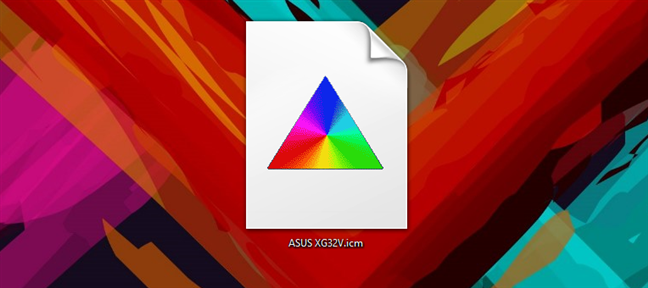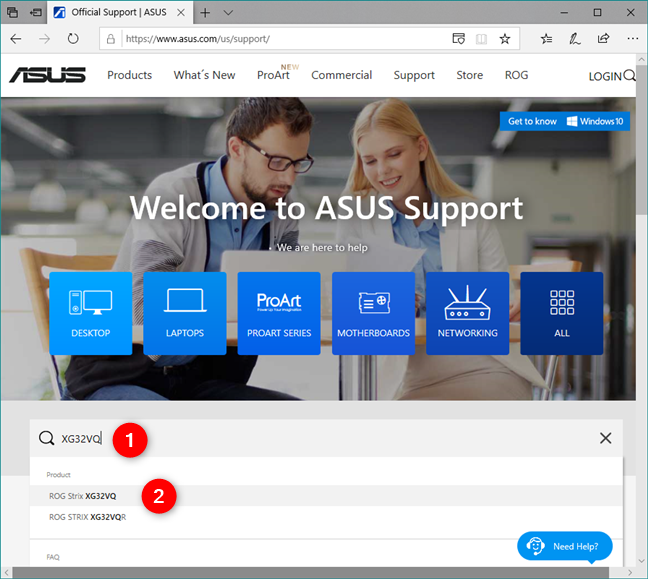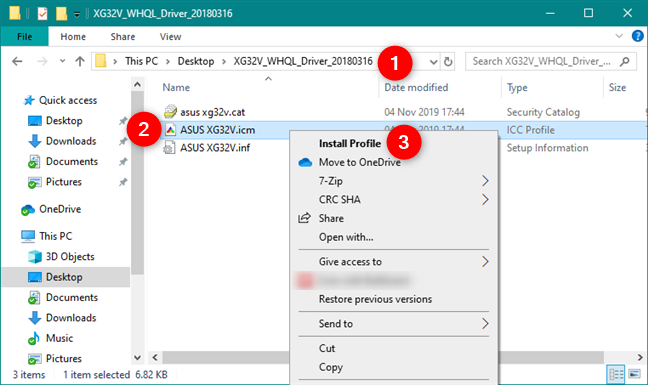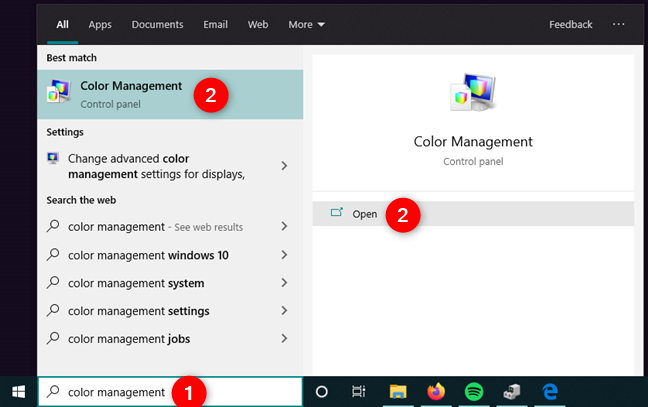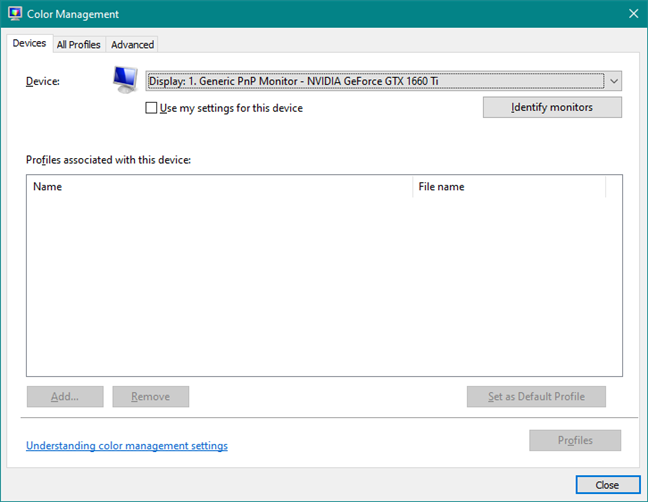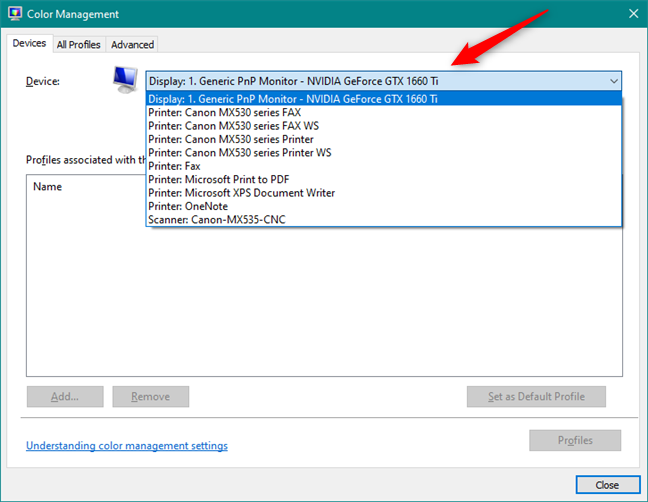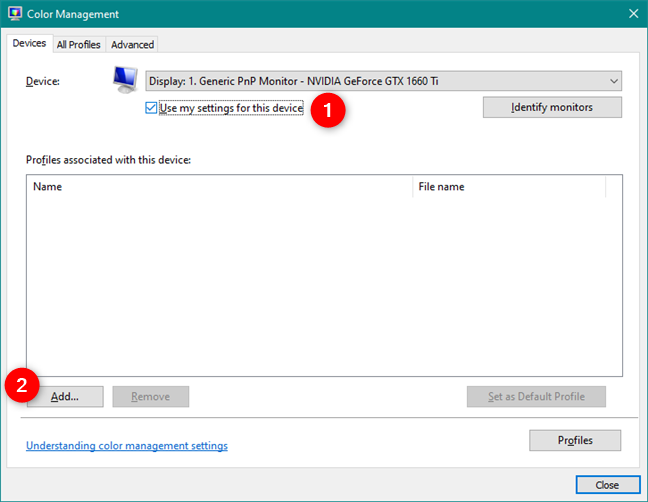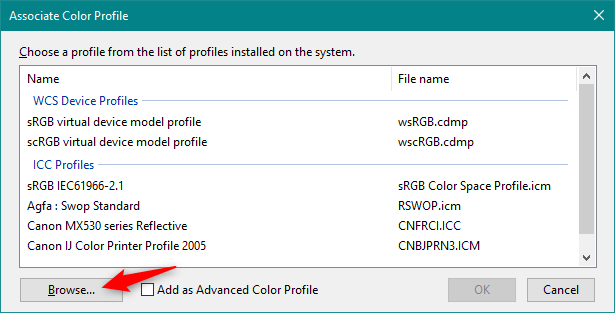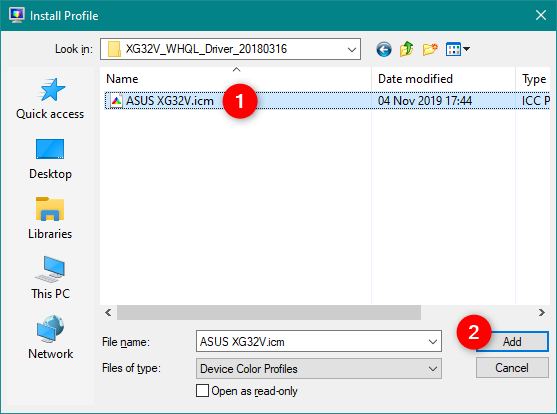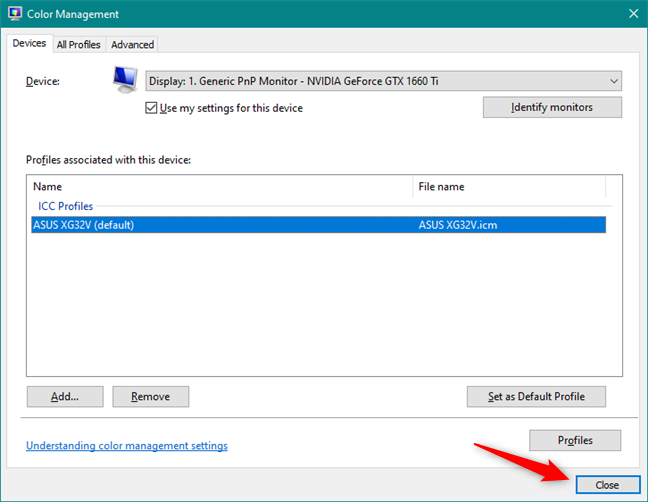يعد اللون من أهم العناصر عند العمل بالصور والفيديو وحتى أثناء ممارسة الألعاب. تحتوي كل شاشة على ملف تعريف ألوان مختلف ، مما يجعلها مختلفة قليلاً عن شاشات العرض الأخرى. من المهم التأكد من أن الألوان التي تعرضها شاشتك قريبة من الواقع قدر الإمكان. لهذا السبب يجب عليك دائمًا تثبيت ملف تعريف ألوان مناسب لشاشتك. في هذا البرنامج التعليمي ، سنشرح ما هي ملفات ICM وملفات تعريف الألوان ، وسبب أهميتها ، وكيفية تثبيت ملف تعريف الألوان في Windows 10. إذا جعلناك تشعر بالفضول بما يكفي لمعرفة المزيد ، فلا تتردد في القراءة. .
محتويات
- ما هو ملف ICM أو ملف تعريف الألوان؟
- كيفية العثور على ملف تعريف الألوان المناسب لشاشتك
- كيفية تثبيت ملف تعريف الألوان في نظام التشغيل Windows 10 باستخدام قائمة النقر بزر الماوس الأيمن
- كيفية تثبيت ملف تعريف الألوان في نظام التشغيل Windows 10 باستخدام إدارة الألوان
- هل قمت بتثبيت ملف ICM لملف تعريف الألوان الصحيح لشاشتك؟
ما هو ملف ICM أو ملف تعريف الألوان؟
ليس من السهل تحديد ملفات تعريف الألوان ، خاصةً من قبل الأشخاص الذين لا يعملون كثيرًا في تحرير الصور والفيديو أو التصوير الفوتوغرافي. لذلك سنحاول تلخيص أفضل ما في وسعنا:
ملف تعريف اللون هو مجموعة من البيانات التي تحدد جهازًا يعمل بالألوان ، وكيف يعرض هذا الجهاز الألوان. تنقل ملفات تعريف الألوان خصائص ألوان الجهاز الذي تستخدمه إلى نظام التشغيل. إذا كانت الأجهزة التي تستخدمها تحتوي على ملفات تعريف ألوان صحيحة مرتبطة بها ، فيمكنك حينئذٍ التأكد من أن الألوان التي تراها طبيعية قدر الإمكان.
تعد الكاميرات والشاشات والطابعات والماسحات الضوئية وما إلى ذلك من أجهزة الصور التي نستخدمها كل يوم. ونظرًا لأن كل جهاز من هذه الأجهزة له طريقته الخاصة في إدارة الألوان ، فبدون ملفات تعريف الألوان الصحيحة ، ستبدو الصورة التي تشاهدها على شاشتك مختلفة تمامًا عما تراه عند طباعتها.
للتأكد من حدوث مثل هذه الاختلافات في كثير من الأحيان ورؤية الألوان الحقيقية المستخدمة في الصورة ، تحتاج إلى تثبيت ملفات تعريف الألوان للأجهزة التي تعمل مع الألوان على جهاز الكمبيوتر الخاص بك. تقوم الطابعات والماسحات الضوئية بتثبيت ملفات تعريف الألوان الخاصة بها مع برامج التشغيل الرسمية الخاصة بها. هذا هو السبب في أن المكون الوحيد الذي يجب أن تقلق بشأنه هو شاشتك. نادرًا ما يقوم الأشخاص بتثبيت برامج تشغيل لهم وهذا يترجم إلى عدم استخدام شاشتك لملف تعريف ألوان صحيح. لذلك ، تحصل على الاختلافات في اللون التي ذكرناها سابقًا.
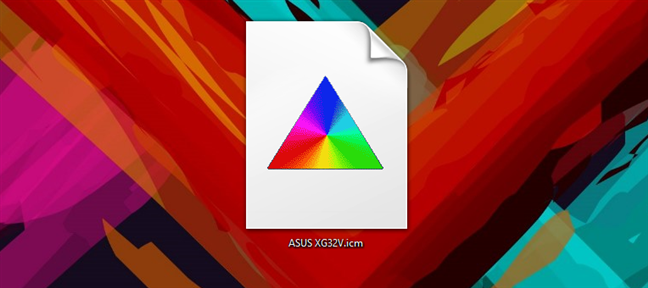
ملف ICM (ملف تعريف الألوان) في نظام التشغيل Windows 10
على سبيل المثال ، تخيل أن لديك صورة شخصية جميلة حقًا لتلك الفتاة أو الرجل المميز في حياتك. وتريد أن تنظر إليه على شاشتك. ولكن نظرًا لعدم تثبيت ملف تعريف الألوان الصحيح لشاشتك ، تبدو الصورة مختلفة تمامًا عن الواقع. صديقتك لها بشرة شاحبة بدلاً من وجنتين أحمر ، وعيناها رمادية بدلاً من زرقاء وما إلى ذلك. قد يكون الأمر أسوأ إذا كانت الصورة بالأبيض والأسود. يمكن أن يؤدي ملف تعريف الألوان الخاطئ الذي تستخدمه شاشتك إلى تحويل الرمادي إلى الأسود أو العكس. ستكون النتيجة على الأرجح صورة تبدو وكأنها تم مسحها ضوئيًا من إحدى الصحف: بدون تفاصيل دقيقة ولا تدرجات سلسة.
يمكن أن يكون تثبيت ملف تعريف الألوان الصحيح مفيدًا أيضًا للاعبين ، الذين يمكنهم التأكد من أنهم يرون الألوان التي يقصدها مطورو الألعاب. قد يخفي ملف تعريف الألوان الخاطئ أعدائك في مرأى من الجميع ، وذلك ببساطة لأن لونهم رمادي مثل الجدران خلفهم.
في عنوان هذا القسم ، ذكرنا أيضًا ملفات ICM وربما تتساءل عن السبب. الإجابة هي كالتالي: في Windows ، يتم تخزين ملفات تعريف الألوان في ملفات تنتهي بامتداد ".ICM" . عندما تقوم بتثبيت ملف تعريف لون جديد ، أو برنامج تشغيل إذا كنت ترغب في ذلك ، لشاشتك ، فهذا ما يجب أن يكون لديك: ملف ICM. لماذا هذا الاسم يبدو غريبا؟ يأتي ICM من Image Color Management ، وهي طريقة أقصر للقول أن مكون Windows هو الذي يتعامل مع إدارة الألوان.
تجدر الإشارة أيضًا إلى أنه في بعض الأحيان ، يمكن أيضًا تخزين ملفات تعريف الألوان كملفات ICC (تأتي ICC من International Color Consortium). إنها نفس ملفات ICM ويمكنك تغيير امتدادها إلى أي منهما. يتعامل Windows 10 مع ملفات ICM و ICC بنفس الطريقة .
الآن يجب أن يكون لديك فكرة أساسية عن ملفات تعريف الألوان وملفات ICM ولماذا تكون مفيدة. لكننا خدشنا السطح فقط في هذا الموضوع ، لذلك ، إذا كنت تريد معلومات أكثر تفصيلاً عن ملفات تعريف الألوان وأهميتها ، فنحن نوصيك بشدة بقراءة هذا الدليل: نظرة عامة على إدارة الألوان .
كيفية العثور على ملف تعريف الألوان المناسب لشاشتك
بشكل عام ، يكون أفضل موقع للحصول على ملف تعريف ألوان (بافتراض عدم وجود معاير لوني في متناول يدك) هو من الشركة المصنعة لشاشتك. عادةً ما يتم العثور على هذه الملفات على قرص مضغوط مرفق بجهاز العرض أو متاح للتنزيل من موقع دعم الشركة المصنعة. في حالتنا ، الشاشة التي استخدمناها على جهاز الكمبيوتر الخاص بنا هي ASUS ROG Strix XG32VQ .
شيء آخر يجب تذكره هو أنه إذا قمت بالبحث عن "ملف تعريف اللون" وتحديد طراز شاشتك ، فمن المحتمل أنك لن تجد أي شيء مفيد. يتم تسمية ملفات تعريف الألوان عمومًا على أنها برامج تشغيل بواسطة الشركات المصنعة. من الأفضل البحث عن التنزيلات المتاحة لطراز شاشتك ثم تنزيل برنامج التشغيل المتاح. ذهبنا إلى موقع دعم ASUS وكتبنا XG32VQ (طراز الشاشة) في حقل البحث. أسفر البحث عن عدة إصدارات من هذه الشاشة ، لذلك اخترنا الإصدار الذي لدينا.
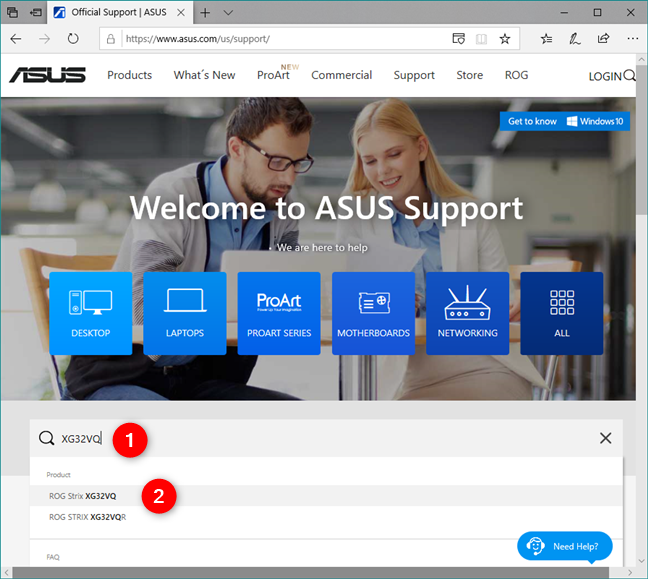
موقع الويب الخاص بالدعم وبرامج التشغيل لجهة تصنيع الشاشة
قمنا بتنزيل أحدث ملف برنامج تشغيل ، والذي جاء في شكل أرشيف مضغوط . اعتمادًا على الشركة المصنعة ، يمكن أن يكون أرشيفًا يتم استخراجه ذاتيًا بامتداد ".exe" أو ملف ".zip" أو ".rar". استخرج الملفات الموجودة داخل الأرشيف. يجب أن تجد ملفًا بالملحق ".icm" أو ".icc".
بمجرد تنزيل ملف تعريف الألوان الخاص بك واستخراجه ، فقد حان الوقت لتطبيقه. دعونا نرى كيفية القيام بذلك:
كيفية تثبيت ملف تعريف الألوان في نظام التشغيل Windows 10 باستخدام قائمة النقر بزر الماوس الأيمن
في Windows 10 ، يمكن أن يكون تثبيت ملف تعريف الألوان أمرًا سهلاً للغاية. كل ما عليك فعله هو فتح المجلد حيث قمت بفك ملف تعريف اللون ، والنقر بزر الماوس الأيمن أو النقر مع الاستمرار على ملف ICM بالداخل ، ثم اختيار تثبيت ملف التعريف في القائمة السياقية.
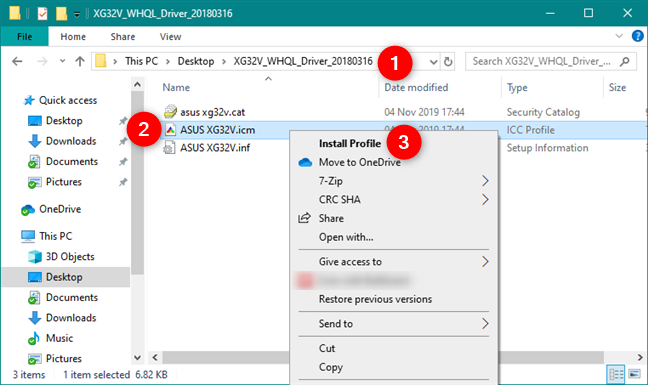
خيار تثبيت ملف التعريف من قائمة النقر بزر الماوس الأيمن لملف ICM
هذا هو! ومع ذلك ، إذا لم تتمكن من تثبيت ملف تعريف الألوان لشاشتك بهذه الطريقة ، فهناك ملف آخر أطول ولكنه يعمل دائمًا. إذا وجدت نفسك في هذا الموقف ، فاتبع الخطوات الواردة في القسم التالي.
كيفية تثبيت ملف تعريف الألوان في نظام التشغيل Windows 10 باستخدام إدارة الألوان
في نظام التشغيل Windows 10 ، استخدم حقل البحث على شريط المهام لإدخال الكلمات "إدارة الألوان". ثم ، من قائمة النتائج ، انقر أو اضغط على اختصار إدارة الألوان.
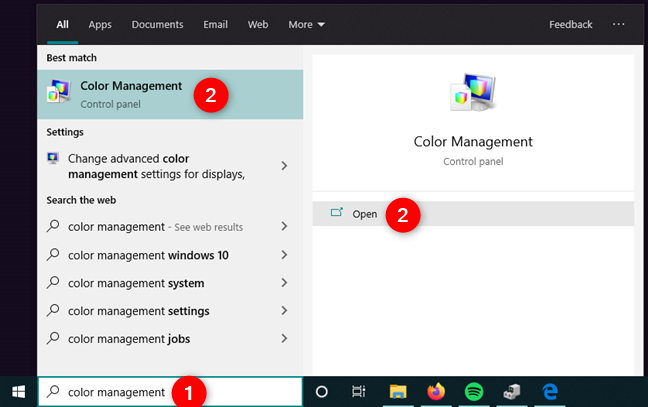
البحث عن إدارة الألوان في Windows 10
بعد ذلك ، تظهر نافذة Color Management وسترى شيئًا مثل هذا:
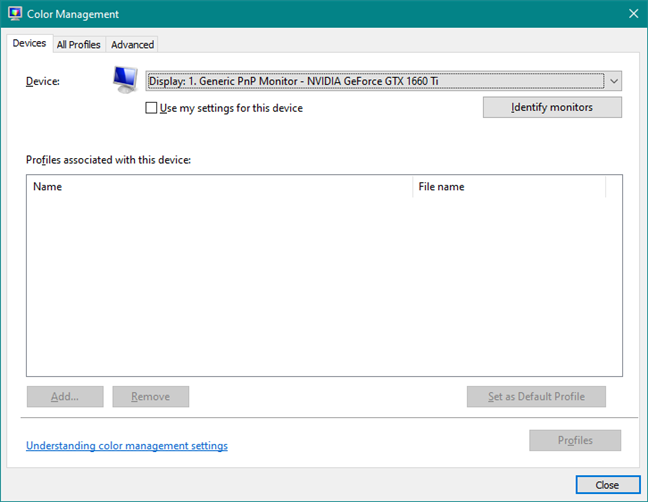
نافذة إدارة الألوان من Windows 10
في الجزء العلوي من نافذة Color Management ، تأكد من تحديد علامة التبويب Devices. بعد ذلك ، في مربع القائمة المنسدلة "الجهاز" ، لديك قائمة بالأجهزة المثبتة على جهاز الكمبيوتر الخاص بك ، بدءًا من الشاشة (الشاشات). إذا كانت لديك أجهزة عرض متعددة ، فحدد الشاشة التي قمت للتو بتنزيل ملف تعريف الألوان لها. قد يكون زر تحديد الشاشات مفيدًا هنا ، حيث يعرض شاشاتك المختلفة ورقمها: شاشة العرض 1 ، شاشة العرض 2 ، إلخ.
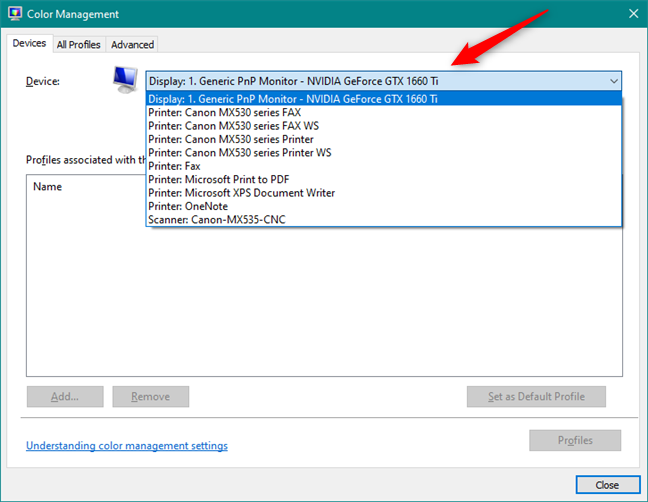
قائمة الأجهزة التي تحتوي على ملفات تعريف ألوان في Windows 10
بعد تحديد العرض الصحيح ، انقر أو انقر فوق الزر "إضافة" من الركن الأيسر السفلي من النافذة. لاحظ أنه إذا كان ملف تعريف اللون مثبتًا بالفعل للشاشة المحددة ، فقد يتحول الزر Add إلى اللون الرمادي وتعطيله. إذا كان الأمر كذلك ، ولكنك لا تزال ترغب في استبدال ملف تعريف اللون الحالي بالملف الذي قمت بتنزيله ، فتأكد من تحديد المربع الذي يقول "استخدم إعداداتي لهذا الجهاز". بعد ذلك ، ستتمكن من استخدام الزر "إضافة".
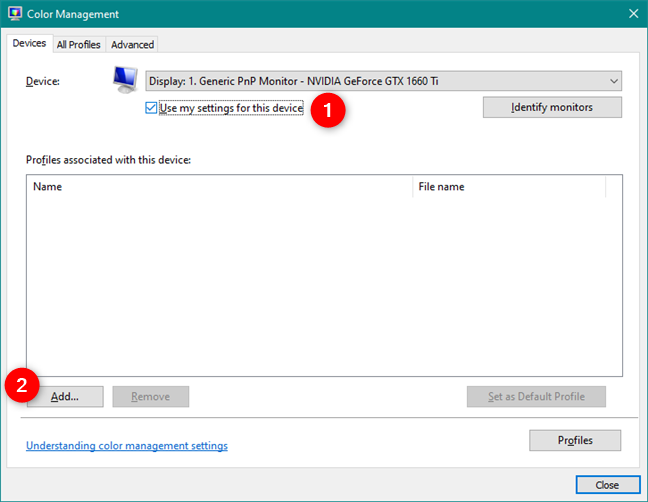
إضافة ملف تعريف لون جديد
يتم فتح نافذة Associate Color Profile ، حيث يمكنك رؤية قائمة بجميع ملفات تعريف الألوان المثبتة. يمكن تثبيت ملفات التعريف هذه واستخدامها بواسطة أجهزة أخرى ، مثل الطابعة أو الماسح الضوئي ، أو بواسطة برنامج تحرير الصور مثل Adobe Photoshop. انقر أو اضغط على تصفح وابحث عن موقع ملف تعريف اللون الذي قمت بتنزيله للتو.
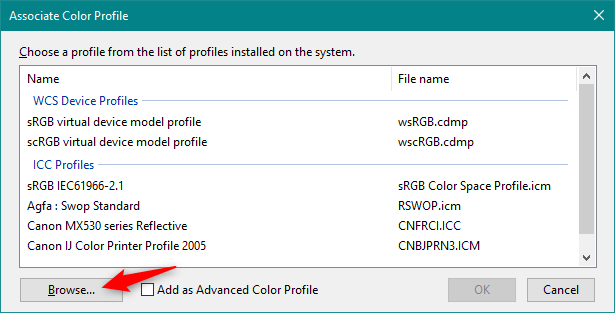
الاستعراض للعثور على ملف ICM الذي يخزن ملف تعريف اللون
حدد الملف وانقر أو اضغط على إضافة.
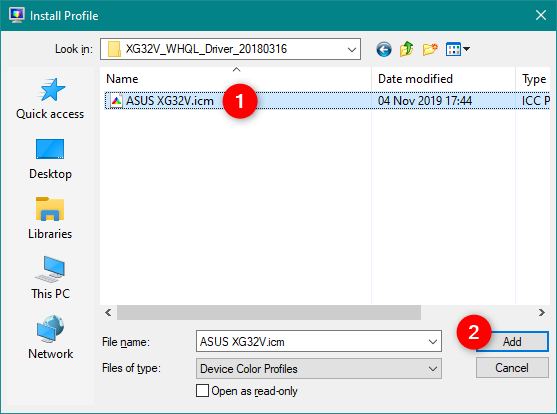
تحديد وإضافة ملف تعريف لون جديد للشاشة
قد تلاحظ أن الألوان على شاشتك تتغير مع تفعيل ملف التعريف الجديد. انقر أو اضغط على إغلاق وستكون قد انتهيت.
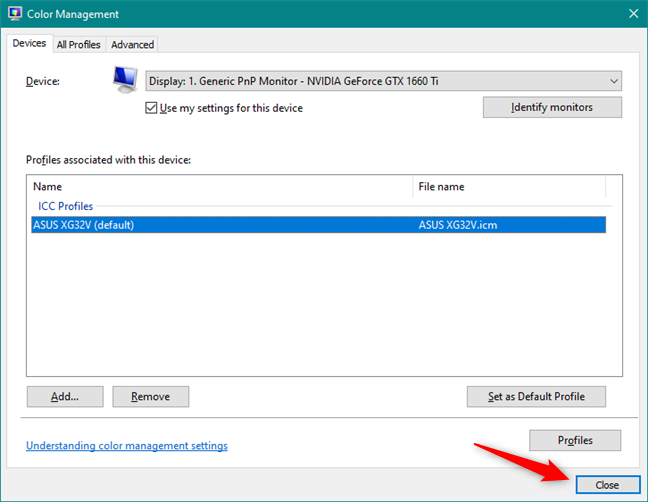
تمت إضافة ملف تعريف لون جديد للشاشة إلى نظام التشغيل Windows 10
إذا كانت لديك أجهزة عرض متعددة ، فيجب تكرار الإجراء لكل شاشة والتأكد من تنزيل ملفات تعريف الألوان الخاصة بكل منها وتثبيتها.
هل قمت بتثبيت ملف ICM لملف تعريف الألوان الصحيح لشاشتك؟
نحن على يقين من أن بعض قرائنا لم يكونوا على دراية بأهمية ملفات تعريف الألوان وبرامج التشغيل لشاشات سطح المكتب الخاصة بهم. نأمل أن يكون هذا البرنامج التعليمي قد أقنعك بتثبيت ملفات تعريف الألوان المناسبة لشاشات العرض الخاصة بك. كما ترى ، فإن الإجراء سهل إلى حد ما وسيساعد بالتأكيد عند العمل مع تطبيقات تحرير الصور والفيديو وأيضًا عند اللعب.